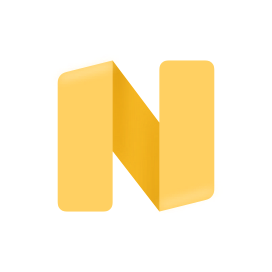快捷键可以帮助我们有效提高效率,我们来看看
视频处理软件Premiere有哪些
实用好用的快捷键。
一、Premiere功能分类快捷键一览 在Movie Capture和Stop Motion视窗中,我们可以使用下面的快捷键
捕获视频 。
*表示仅仅在捕获时有设备控制的时候使用。
| 视频捕获 操作 | 快捷键 |
| 录制 | G |
| 停止 | S |
| 快速进带* | F |
| 倒带 | R |
| 定点在第一个操作区* | Esc |
| 定点在下一个操作区* | Tab |
在Movie Capture和Stop Motion视窗中使用下面的快捷键捕获静止视频。
| 捕获静止视频 操作 | 快捷键 |
| 录制 | G |
| 停止设备(当有设备进行捕获时候) | S |
| 捕获1到9帧 | Alt+数字(从1到9) |
| 捕获十帧画面 | 0 |
| 删除上一次捕获到的所有帧 | Delete |
在时间视窗Timeline中使用下表的快捷键。
*表示仅仅在捕获时有设备控制的时候使用。
| Timeline中使用的快捷键 操作 | 快捷键 |
| 显示整个节目通过肖像尺寸进行循环 | ^+[Or] |
| 通过轨道格式循环 | ^+Shift+[Or] |
| 将编辑线定位在时间标尺的零点处 | Home |
| 定点在下一个操作区 | *双击它 |
在项目﹑箱﹑素材库或者时间线视窗中使用如下快捷键打开素材。
*表示选择choose File→Preferences→General/Still Image命令对素材视窗进行设置。
| 打开素材 操作 | 快捷键 |
| 在选定的视窗中打开素材* | 双击它 |
| 用素材视窗打开素材 | Alt+双击它 |
Monitor﹑Timeline﹑Movie Capture和素材视窗中使用下表中的快捷键控制走祯。
| 控制走帧 操作 | 快捷键 |
| 循环打开窗口 | ^+Tab |
| 前进一帧 | 2或方向键→ |
| 前进5帧 | 4或者Shift+→ |
| 后退5帧 | 3或者Shift+← |
| 到第一帧 | A或↑ |
| 到最后一帧 | S或者↓ |
| 到下一个编辑点 | ^+Shift+→ |
| 到上一个编辑点 | ^+Shift+← |
Monitor﹑Timeline﹑Movie Capture和素材视窗中使用如下快捷键控制编辑点。
| 控制编辑点 操作 | 快捷键 |
| 预演 | Enter |
| 播放 | 空格或者~ |
| 从编辑线的出点播放 | Alt+~ |
| 从编辑线的入点播放 | Shift +~ |
| 快速播放 | 按多次~或者L |
| 从Preroll到Postroll两点处进行播放 | ^+~ |
| 到下一个编辑点 | ^+Shift+→ |
| 到上一个编辑点 | ^+Shift+← |
| 停止 | 空格或者K |
| 从入点到出点循环播放 | ^+Shift+~ |
| 倒播 | J或者^+ Alt +~ |
| 刷新而不改变画面 | 拖动时间标尺 |
| 浏览到所有效果(过渡﹑特殊和附加) | Alt+拖动时间标尺 |
| 使用可见的Alpha浏览 | Alt+Shift+拖动时间标尺 |
在Monitor﹑Timeline或者素材视窗中使用如下快捷键控制入点和出点。
| 控制入点和出点 操作 | 快捷键 |
| 标记入点 | I,E或者^+Alt+↑ |
| 标记出点 | O,R或者^+Alt+↓ |
| 消除入点 | D |
| 消除出点 | F |
| 同时消除入点和出点 | G |
| 移动到入点 | Q或者^+↑ |
| 移动到出点 | W或者^+↓ |
在Monitor﹑Timeline或视窗中使用如下快捷键控制帧的编辑。
| 控制帧的编辑 操作 | 快捷键 |
| 激活当前视频目标轨道上的轨道 | ^+加号 |
| 激活当前视频目标轨道下的轨道 | ^+减号 |
| 激活当前音频目标轨道上的轨道 | ^+Shift+加号 |
| 激活当前音频目标轨道下的轨道 | ^+Shift+减号 |
| 到下一个编辑点 | ^+Shift+→ |
| 到上一个编辑点 | ^+Shift+← |
| 波纹编辑中到一个帧的左边 | Alt +← |
| 波纹编辑中到一个帧的右边 | Alt +→ |
| 波纹编辑中到5个帧的左边 | Alt+ Shift+← |
| 波纹编辑中到5个帧的右边 | Alt+ Shift+→ |
| 滚动编辑中到一个帧的左边 | Alt +↑ |
| 滚动编辑中到一个帧的右边 | Alt +↓ |
| 滚动编辑中到5个帧的左边 | Alt Shift+↑ |
| 滚动编辑中到5个帧的右边 | Alt Shift+↓ |
| 更新源素材或者素材视窗来适合 | T |
在Monitor窗中编辑使用如下快捷键控制素材的浏览。
| 控制素材浏览 操作 | 快捷键 |
| 在源素材和节目视图中拖动 | Esc |
| 在节目中插入原始图像 | ,(逗号) |
| 在节目中代替原始图像 | 。(句号) |
| 节目外Lift | / |
| 从菜单中除去原始素材 | 浏览视图+ Control + Backspace |